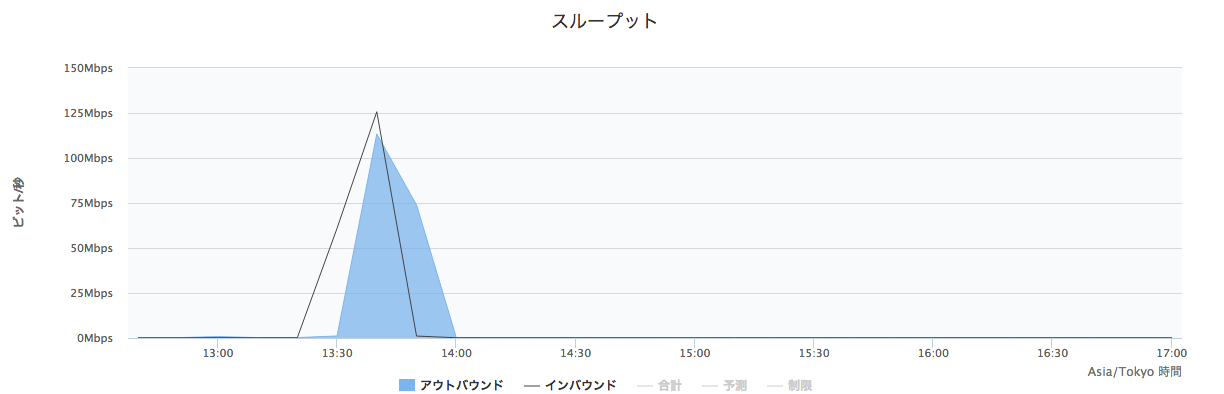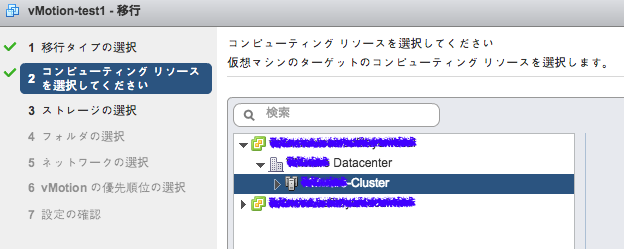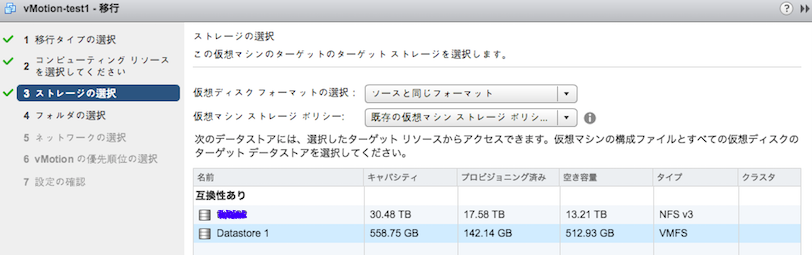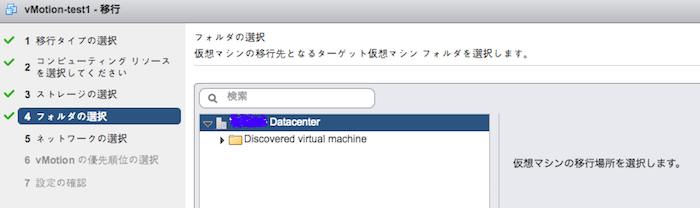アップデートされたvSphere6.5およびNSX6.3.1を使用し、vCenterを跨いだ仮想マシンのvMotionを試します。
vCenter Server間のvMotion#
稼働中の仮想マシンを、電源を止めることなく別のサーバーに移行することが出来ます。
同じvCenterが管理するサーバー間だけでなく、異なるvCenter Server間、さらには大陸を跨いだvCenter Server間も移行する事が可能です。
vMotionの概要やユースケース等についての詳細は、以下のURLを参照してください。
https://blogs.vmware.com/jp-cim/2014/09/vsphere_kiso03.html
vCenter Server間のvMotionの要件#
- vCenter ServerおよびESXiは6.0以上
- Enterpriseライセンスであること
- Single-Sign-Onトークンを正確に検証するために、互いのvCenter Serverインスタンスが時刻の同期を行うこと
- vSphere Web Clientを使用する場合は、両方のvCenter Serverインスタンスが拡張リンクモードで、同じSingle-Sign-Onドメインにあること
詳細は以下のURLを参照してください。
http://pubs.vmware.com/vsphere-65/index.jsp#com.vmware.vsphere.vcenterhost.doc/GUID-DAD0C40A-7F66-44CF-B6E8-43A0153ABE81.html
今回の構成#
大まかな構成を以下の画像1に示しました。
ユニバーサル論理スイッチとNSX Edgeをデプロイし、2つのデータセンターにまたがるオーバーレイネットワーク(VXLAN、IPは192.台)を構築します。
※ユニバーサル論理スイッチを構築するだけでもvCenter Server間のvMotionは可能です。今回は、同じネットワーク内で仮想マシン同士を通信させながらvMotionを検証するために、NSX Edgeを立ててVXLANを構築しました。
VXLANの中に移行テスト用仮想マシンを立て、東京DC(10.台)からオンプレミス側(172.台)のvCenterへ移行させます。
(画像1)

1. ユニバーサル論理スイッチの構築##
ユニバーサル論理スイッチを構築する前に、ユニバーサルトランスポートゾーンを構築しておく必要があります。
複数のvCenter Serverの連携およびユニバーサルトランスポートゾーンの構築方法は、以下のURLを参照してください。
【VMware@SoftLayer】Cross vCenter NSX導入編
最初に、「ホーム」-「Networking and Security」-「論理スイッチ」を選択し、NSX Managerを「プライマリ」にした状態で左上の「+」を選択します。
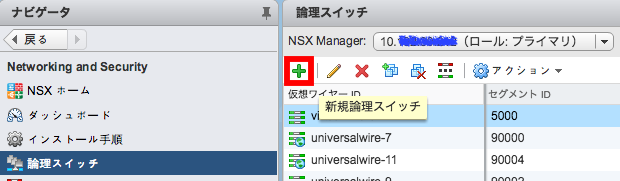
トランスポートゾーンは、「変更」を選択し、設定したユニバーサルトランスポートゾーンをチェックします。
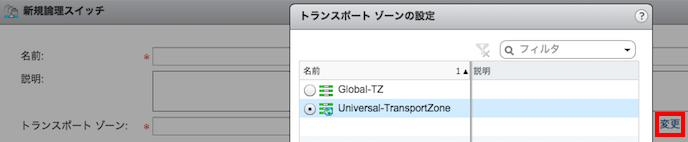
2. NSX Edgeのデプロイ##
東京DC側の設定を例に説明します。
「Networking and Security」-「NSX Edge」を選択し、左上の「+」を選択します。
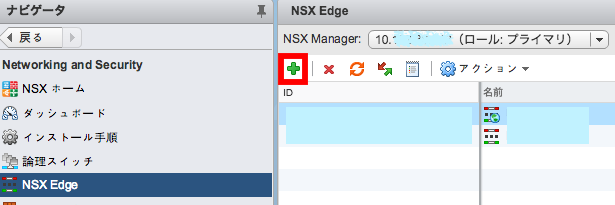
インストールタイプは「Edge Service Gateway」を選択し、任意の名前を入力します。
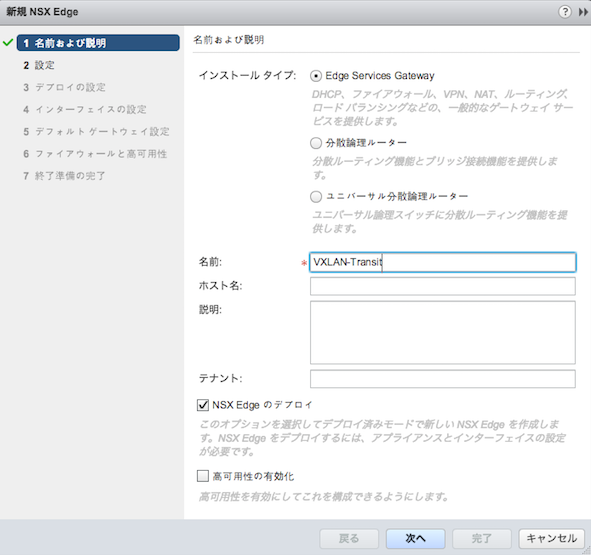
NSX Edgeアプライアンスにログインする際のユーザー名、パスワードを入力します。
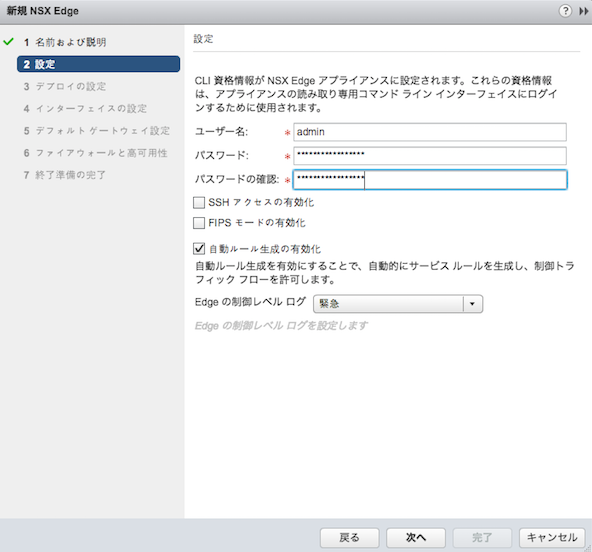
「3 デプロイの設定」では、NSX Edheアプライアンスをデプロイするクラスタ・データストア・ホストを選択します。
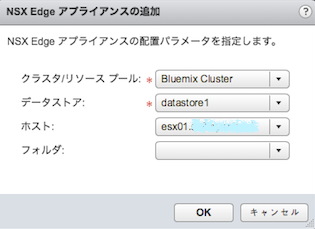
「4 インターフェイスの編集」で、NSX Edgeを紐付けるスイッチを選択し、IPアドレスを振ります。「アップリンク」がVLAN側、「内部」がVXLAN側です。
画像はVXLAN側の例で、接続するスイッチを、先ほど作成したユニバーサル論理スイッチに指定しています。IPアドレスも、VXLAN側の192.台を指定します。
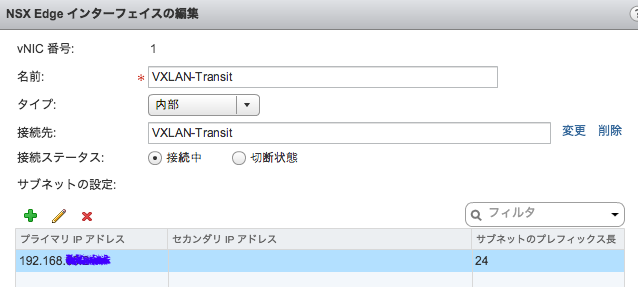
5, 6でデフォルトゲートウェイとファイアウォールの設定をしてNSX Edgeのデプロイを完了させます。
他のvCenter ServerのNSX Edgeに関しても、同様の要領でデプロイします。
NSX Edgeは、仮想ルータとして、NATやDHCP、ファイアウォール等の様々な機能が利用できます。
詳細に関しては、以下の記事のNSX編も参考にしてください。
【VMware@SoftLayer】チャンピオンロード
3. vMotionの設定##
上に記載した画像1の通り、Bluemix Infrastructure上の"TestVM1"を、vMotionでDC(オンプレミス)側に移行します。
(画像1)

まず、東京DC側の移行対象仮想マシンを選択し、「アクション」-「移行」を選択します。
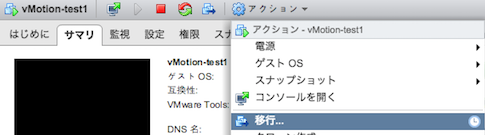
今回は、コンピューティングリソースとストレージの両方をvMotionするので、3番目の選択肢をチェックします。
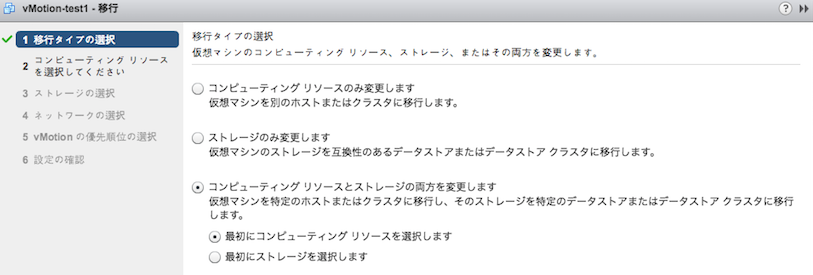
移行先のネットワークを選択します。今回は、構築したユニバーサル論理スイッチが含まれるポートを選択します。
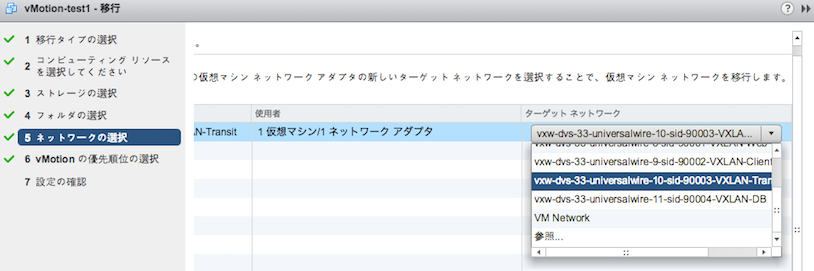
最後に、vMotionを優先して行うかどうか選択し、「完了」ボタンを押してvMotionを開始させます。
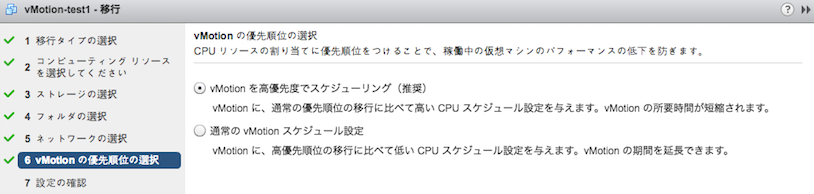
vMotionの確認#
オンプレミスDCにあった仮想マシン("TestVM2")から、vMotionする仮想マシンにpingを飛ばし続ける事で、仮想マシンが起動したままvMotion出来るか検証しました。
vMotion完了時に大きな遅延があったものの、pingは途切れる事なくvMotion出来ました!
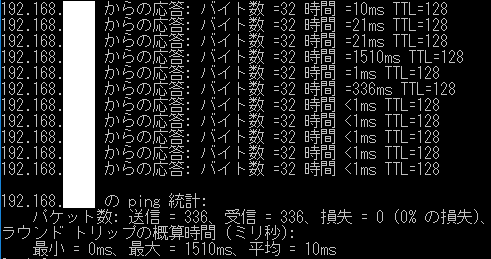
またBluemix Infrastructureの管理ポータルからは、同時刻にアウトバウンドの通信が確認されました。
(インバウンドの通信があるのは、元々オンプレミス側にあったVMをBluemix側に移行させたためです。)